فهرست مطالب
فتوشاپ یکی از نرمافزارهای اصلی برای ویرایش عکس است و از بیشترین محبوبیت در بین نرمافزارهای ویرایش عکس برخوردار است. اما شاید برایتان جالب باشد که بدانید، شما میتوانید به وسیله این نرمافزار به ایجاد فایل pdf نیز بپردازید و تصاویر نهایی ایجاد شده را به پی دی اف تبدیل کنید.
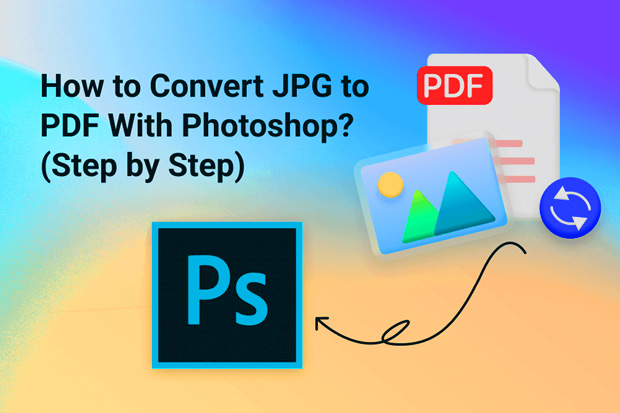
ما قصد داریم در این مقاله شما را با آموزش تبدیل چند عکس به پی دی اف در فتوشاپ آشنا کنیم. پس اگر میخواهید با روشهای مختلف این کار آشنا شوید، تا انتهای این مطلب با ما همراه شوید.
آموزش تبدیل عکس به pdf در فتوشاپ
گاهی اوقات شما در حال طراحی یک تصویر در ویرایشگر فتوشاپ هستید؛ اما نمیخواهید این تصویر را در فرمتهای معمول jpeg، png و ... ذخیره کنید. بلکه میخواهید آن را با فرمت پی دی اف در اختیار فرد دیگری قرار دهید. در اینجا نیازی به مراجعه به نرمافزارهای کمکی وجود ندارد و شما میتوانید این کار را با استفاده از خود نرمافزار فتوشاپ نیز انجام دهید.
اما چگونه در فتوشاپ یک عکس را به پی دی اف تبدیل کنیم؟
-
اولین قدم باز کردن برنامه فتوشاپ و ساخت یک فایل جدید است.
-
حالا عکس موردنظر خود را در برنامه آپلود کنید و یا تصویر موردنظر خود را طراحی کنید.
-
اکنون که کار طراحی یا ویرایش عکس شما به پایان رسیده است، آن را در سیستم کامپیوتر خود ذخیره کنید.
-
حالا مجددا نرمافزار فتوشاپ را باز کنید.
-
به منوی File در بالای صفحه مراجعه کنید و روی گزینه Automate کلیک کنید.
-
حالا از زیر منوهای موجود، گزینه PDF Presentation را انتخاب کنید.
-
یک پنجره جدید با همین نام برای شما باز میشود.
-
بر روی گزینه Browse کلیک کنید و عکس موردنظر خود را که میخواهید آن را به پی دی اف تبدیل کنید، انتخاب کنید.
-
حالا در پنجره باز شده بر روی گزینه Save و سپس Save as کلیک کنید.
-
فرمت فایل را pdf انتخاب کنید و محل ذخیره سازی فایل را انتخاب کنید.
-
حالا فایل پی دی اف نهایی را ذخیره کنید.

آموزش تبدیل چند عکس به پی دی اف در فتوشاپ
اگر میخواهید چندین عکس مختلف را به پی دی اف تبدیل کنید، انجام این کار ساده است و با ایجاد چند تغییر کوچک در مراحل گفته شد، میتوانید این کار را برای چندین عکس مختلف نیز انجام دهید.
برای این کار مطابق مراحل گفته شده از منوی File -> Automate -> PDF Presentation اقدام کنید. در پنجره جدید روی دکمه Browse کلیک کنید. در اینجا به انتخاب یک عکس بسنده نکنید و چندین عکس دلخواه را برای تبدیل به پی دی اف انتخاب کنید. حالا در بخش Output Option گزینه Save as را روی Multi-Page Document قرار دهید.
اگر میخواهید علاوه بر تصویر، اطلاعاتی نظیر نام فایل، پسوند، عنوان و ... را برای هر عکس در پی دی اف قرار دهید، میتوانید گزینههای موردنیازتان را از بخش Include انتخاب کنید. همچنین برای قرارگیری عکسها بر اساس نام فایل و مرتب شده، روی گزینه Sort by Name کلیک کنید.
ذخیره فایل با فرمت پی دی اف در فتوشاپ
علاوه بر نکات گفته شده، شما میتوانید فایلی که در فتوشاپ به صورت باز شده دارید را در فرمت پی دی اف ذخیره کنید. این موضوع میتواند کار را برای شما راحتتر کند.
برای این کار کافی است پس از تکمیل طراحی و یا ویرایش عکس، از منوی File موجود در بالای صفحه، روی گزینه Save as کلیک کنید و فرمت ذخیره سازی را بر روی PDF قرار دهید و گزینه Save را بزنید. در اینجا پنجرهای جدید برای انجام تنظیمات باز میشود، شما میتوانید پس از انجام تنظیمات، روی گزینه Ok کلیک کنید و فایل خود را ذخیره کنید.

تنظیمات تبدیل عکس به پی دی اف در فتوشاپ
همانطور که در بخشهای قبلی گفته شد، هنگامی که قصد ذخیره سازی فایل پی دی اف را داشته باشید، پنجرهای برای انجام تنظیمات برای شما نمایش داده میشود. با ما همراه شوید تا با بخشهای مختلف تنظیمات این پنجره آشنا شوید.
-
General: در این بخش دو تنظیمات مهم قرار دارد که میتوانید با انتخاب و زدن تیک آنها، خروجی بهتری در پایان کار داشته باشید. Embed Page Thumbnail سبب میشود تا فهرستی از تصاویر کوچک شده در ابتدای پی دی اف ظاهر شود و کار شما برای پیدا کردن عکسهای مختلف را راحتتر کند. در کنار آن گزینه Optimize for Fast Web Preview قرار دارد. با زدن این گزینه، تصاویر برای قرار گرفتن در فرمت pdf بهینه میشوند.
-
Compression: در این بخش شما میتوانید تنظیمات مربوط به فشرده سازی و همچنین کیفیت نهایی تصاویر اعمال کنید.
-
Security: با مراجعه به این بخش، شما با تنظیمات و گزینههایی روبرو میشوید که امکان قرار دادن پسورد برای فایل نهایی پی دی اف را به شما میدهد.
شما میتوانید بنا به نیاز خود از هر یک از تنظیمات ارائه شده در این بخش استفاده کنید.
ترفندهای مختلف فتوشاپ و دورههای آموزشی
همانطور که میدانید، فتوشاپ نرمافزاری بسیار کاربردی و محبوب است که امکانات بینظیری را در اختیار شما قرار میدهد. احتمالا پیش از این فکرش را هم نمیکردید که بتوانید با استفاده از این نرمافزار یک فایل پی دی اف تهیه کنید. اما این همه آن چیزی نیست که فتوشاپ در اختیار شما قرار میدهد.
نرمافزار فتوشاپ که بهترین نرمافزار ویرایش و ادیت عکس و همینطور طراحی و گرافیک است، امکانات زیادی دارد که شما با اطلاع از ترفندهای مختلف آن میتوانید از این امکانات بینظیر استفاده کنید. اما از کجا ترفندهای مختلف فتوشاپ و کار با این نرمافزار کاربردی و مهم را یاد بگیریم؟
شما برای یادگیری فتوشاپ به بهترین دوره کامل آموزش فتوشاپ، جامع و کاربردی نیاز دارید. دورهای که بتواند تمامی امکانات و ترفندهای فتوشاپ را بر اساس آخرین نسخه آن در اختیار شما قرار دهد. همچنین دورهای که در آن شرکت میکنید، باید از پشتیبانی خوب و مناسبی برخوردار باشد. پشتیبانی دوره به شما کمک میکند تا در هر زمان و مکانی، برای رفع مشکلات موجود از اساتید تخصصی این نرمافزار کمک بگیرید و حتی در صورت ارائه امکانات جدید در نسخههای آینده، آپدیتهایی را برای دوره دریافت کنید.
با توجه به این موارد، ما به شما شرکت خرید پکیج آموزش فتوشاپ رضا یزدان را پیشنهاد میکنیم. رضا یزدان یکی از برترین گرافیستها و طراحان ایرانی است که به طور معمول با خوانندههای بزرگی داخلی و خارجی برای تهیه و طراحی پوستر و بنر همکاری میکند. این موضوع میتواند نویدبخش آمادهسازی مناسب شما برای ورود به بازار طراحی و گرافیک در کشور باشد.
پس حالا که با آموزش تبدیل چند عکس به پی دی اف در فتوشاپ آشنا شدید، در صورتی که میخواهید به اطلاعات و ترفندهای بیشتری از این نرمافزار محبوب دست پیدا کنید، همین حالا به سایت رضا یزدان مراجعه کنید و پکیج آموزش فتوشاپ موردنیاز خود را با بهترین قیمت و پشتیبانی دائمی خریداری کنید.
امتیاز : 5
تعداد رای : 1
